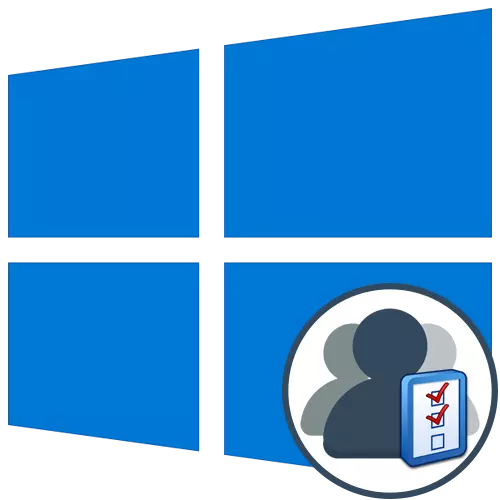
Kòm yon règ, plizyè itilizatè yo souvan ap travay nan yon òdinatè nan vire. Devlopè sistèm opere espesyalman pou ka sa yo ajoute kapasite nan kreye kont diferan ak anviwònman endividyèl ak dwa aksè. Administratè a bay tout pouvwa nan jere Des sa yo, ki gen ladan yo retire yo oswa bloke plen pou yon sèten peryòd tan. Se entèraksyon sa a te pote soti nan meni espesyal nan fenèt yo. Li se sou yo ke nou vle pale pi lwen.
Jere kont nan Windows 10
Kòm yon pati nan atik sa a, nou ofri yo etidye plizyè meni ak mèt bati nan Windows 10 a konprann egzakteman ki jan yo jere Des a fon sa yo. Apre ou fin li enstriksyon yo ki vin apre, ou pral konprann ki kote ou ka jwenn paramèt la ou vle chanje ak ki jan egzakteman koreksyon ki nesesè se fèt. Apre sa, li pral posib pou li ale nan aplikasyon an imedya de moun ki aksyon yo mande yo, pou egzanp, yo kreye yon nouvo kont oswa chanje dwa yo nan aksè.Metòd 1: Paramèt Menu
Premye a tout, nou pral konsantre sou youn nan Partitions yo nan "paramèt" meni an. Koulye a, pa gen tout opsyon la, ki ta pèmèt ou kominike avèk kont, kòm devlopè piti piti transfere tout bagay ki soti nan panèl la kontwòl. Sepandan, fonksyon yo ki disponib pral gen ase fè fas ak kèk travay. Se pou nou yon ti tan kouri sou chak nan yo.
- Pou kòmanse ak, louvri "kòmanse a" epi ale nan "paramèt" meni an pa klike sou icon ki koresponn lan nan fòm lan nan yon Kovèti pou.
- Isit la ou enterese nan seksyon "kont".
- Nan premye kategori a nan panèl la kite "done ou", se pwofil aktyèl la edited. Pou egzanp, ou ka kontinye nan konfigirasyon kont lan Microsoft nan navigatè a. Se non an pwofil modifye a, ane a nan nesans, se foto a mete ak modpas yo chanje. Anplis de sa, nan kategori sa a, gen yon inscription "Log in olye pou ak yon kont lokal yo." Li pèmèt ou pou chanje an pwofil la abityèl administratè, ki pa asosye avèk Microsoft Kont.
- Opsyon pou kreye yon avatar se prezan anba a. Sa a ka fè ki sòti dirèkteman nan webcam la oswa nan kondiktè a yo chwazi imaj la deja disponib nan fòma a vle.
- Dezyèm kategori a gen dwa "e-mail ak kont" aplike tou nan pwofil la Windows aktyèl la. Li se soti isit la ke Microsoft Kont yo te ajoute, ki fè yo ki asosye ak aplikasyon pou estanda ak pwogram twazyèm-pati.
- Next se kategori "Opsyon yo Antre". Nan li, ou poukont chwazi prensip la nan otorizasyon nan kont lan lè kòmanse sistèm nan fonksyone. Nan moman sa a gen yon nimewo gwo opsyon divès pou tout kalite aparèy. Nan fenèt la menm, gen deskripsyon detaye sou chak opsyon, se konsa nou pral bay chwa pou yo vle di optimal ou.
- Patisyon kle a nan meni sa a se "fanmi ak lòt itilizatè." Li se soti isit la ke lòt kont yo jere, pou egzanp, kreye, chanje non an, enstalasyon restriksyon oswa yon chanjman nan kalite la pwofil yo. Ou ka ajoute kòm yon kont Microsoft ki deja egziste ak kreye yon kont lokal yo.
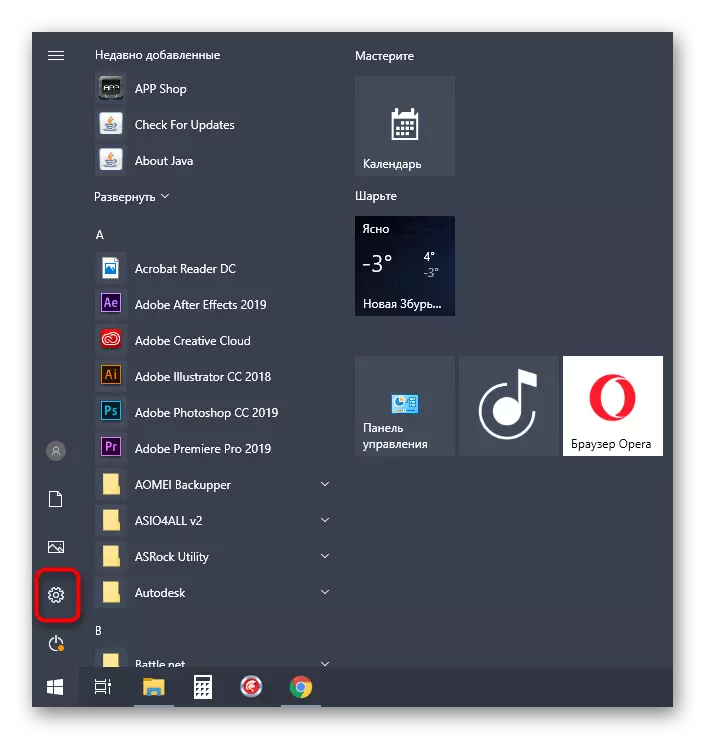
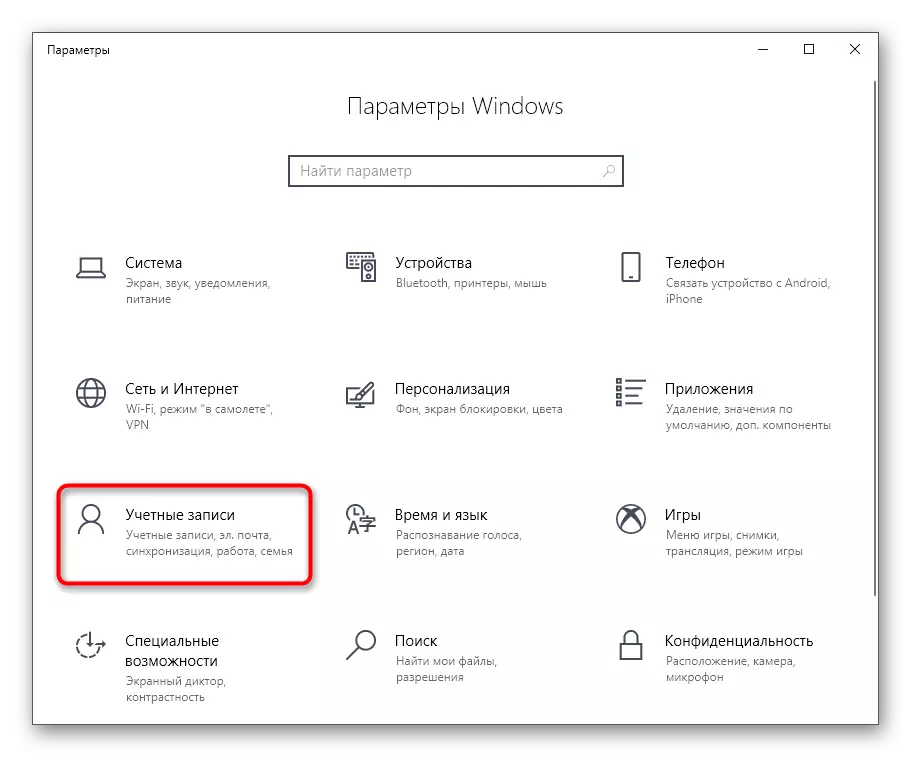
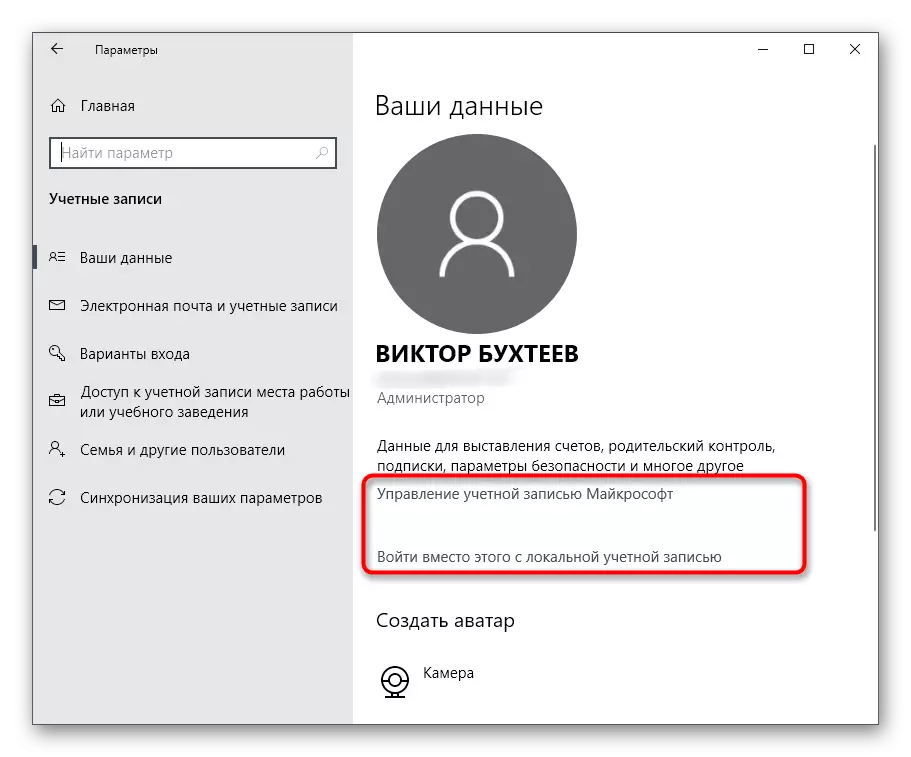
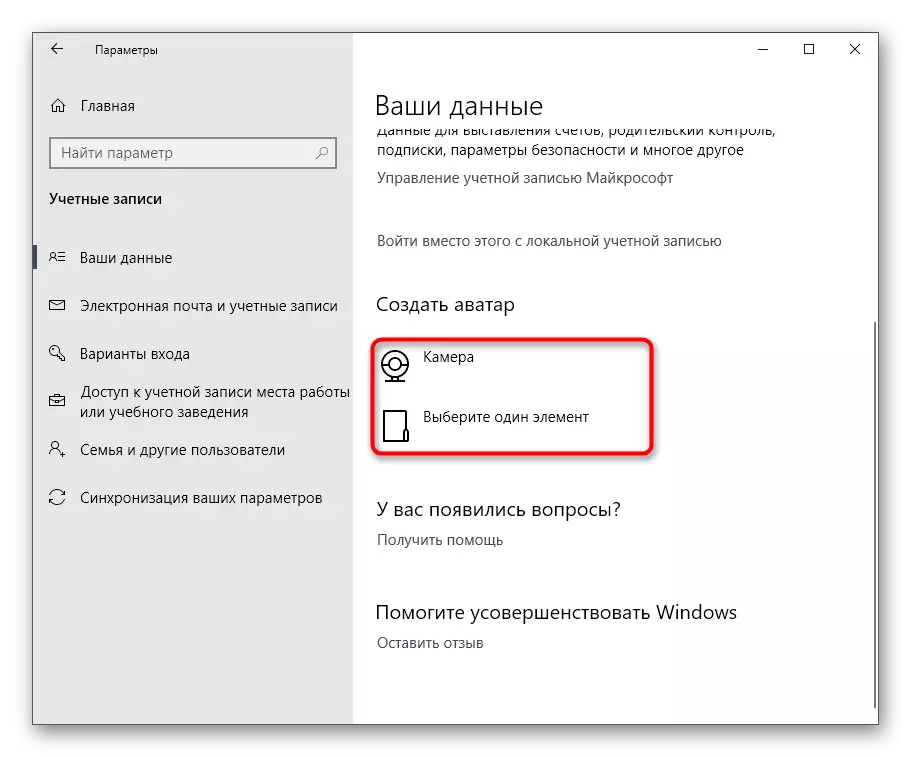
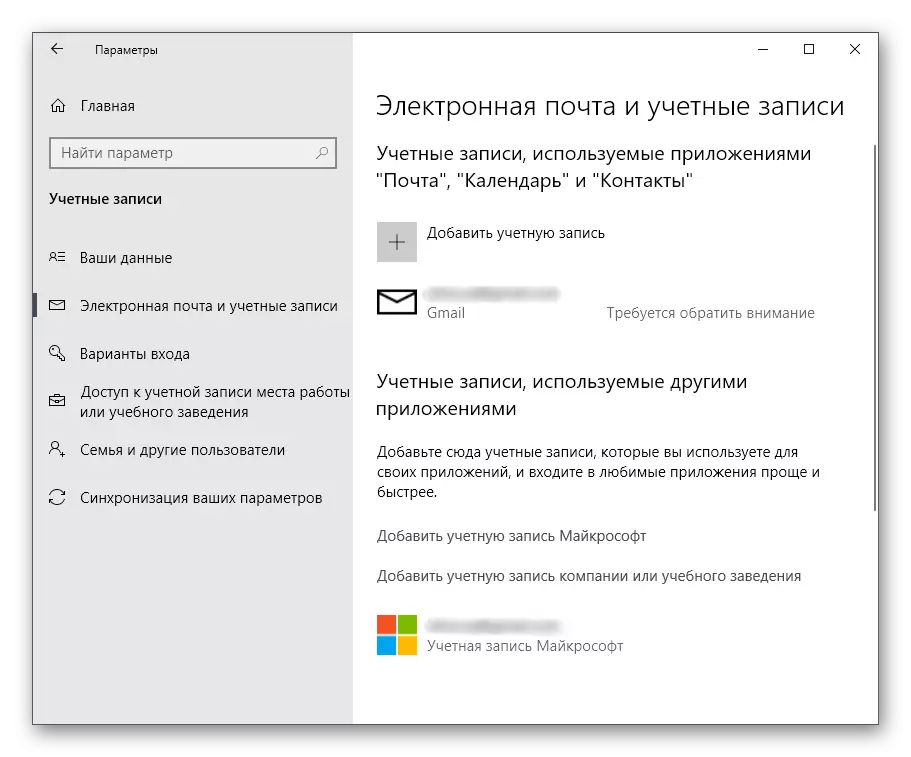
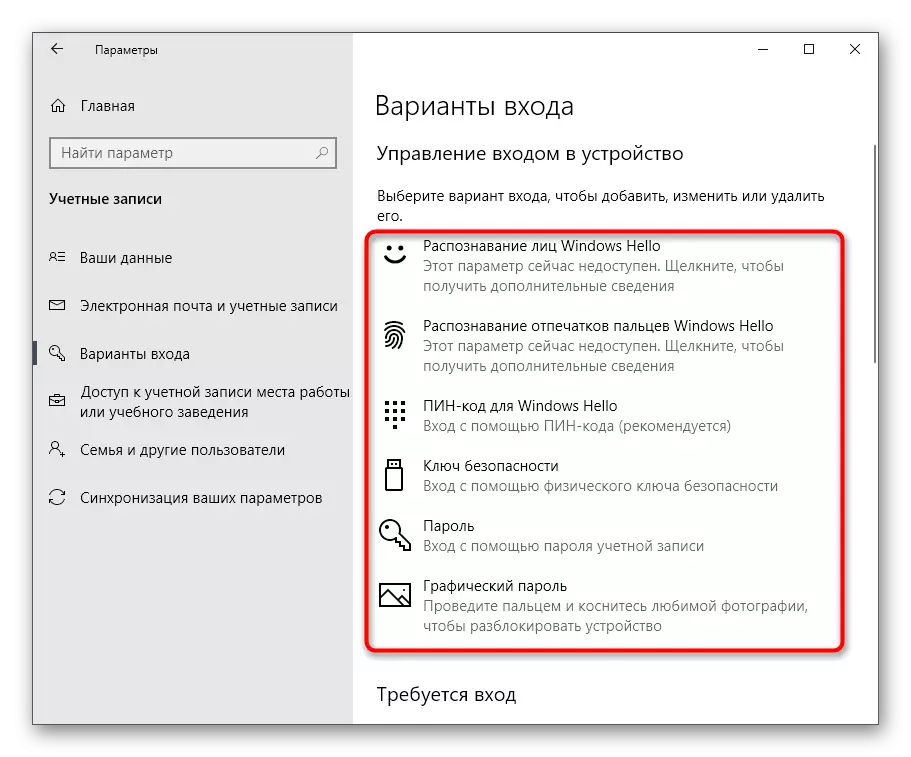
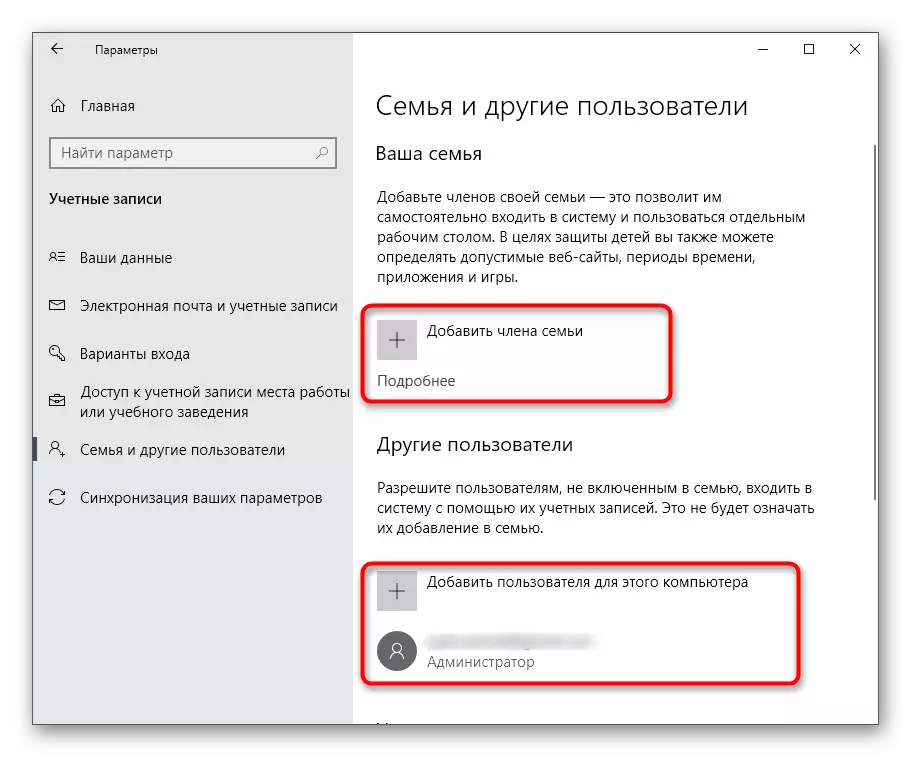
Kòm ou ka wè, se meni sa a sitou fèt yo chanje kont pèsonèl ou, byenke nan ka a nan Microsoft Kont, li ap toujou dwe reyorante resous nan yon paj nan navigatè a. Gen plis chans, lè k ap antre nan dènye sa yo, sa ki nan seksyon sa a pral chanje epi li pral plis opsyon transfere soti nan panèl la kontwòl.
Metòd 2: Kontwòl Panel
Nou jis mansyone panèl la kontwòl kòm yon mwayen ki soti nan ki tout atik yo transfere nan "paramèt" ak yon aplikasyon nouvo. Sepandan, byen lwen tèlman li afekte pa tout anviwònman, ki gen ladan opsyon responsab pou jere kont, kidonk kite a konsantre sou meni sa a plis detay.
- Louvri "Start la", nan rechèch la pou jwenn "Kontwòl Panel" aplikasyon an epi ale nan li.
- Pami lis la nan tout seksyon, jwenn "kont itilizatè".
- Nan meni prensipal la, ou ka ale nan chanje kont aktyèl la nan meni an Anviwònman, ki te deja diskite pi bonè, chanje kalite a nan pwofil ou a, kontinye nan kontwole itilizatè a lòt oswa chanje karakteristik yo ki nan kontwòl kont.
- Lè ou ale nan yon chanjman nan lòt Des, yon meni separe yo ap louvri, kote se chwa a te fè.
- Koulye a, ou ka chanje kalite a pwofil, pou egzanp, sou administratè a, oswa mete yon nouvo non.
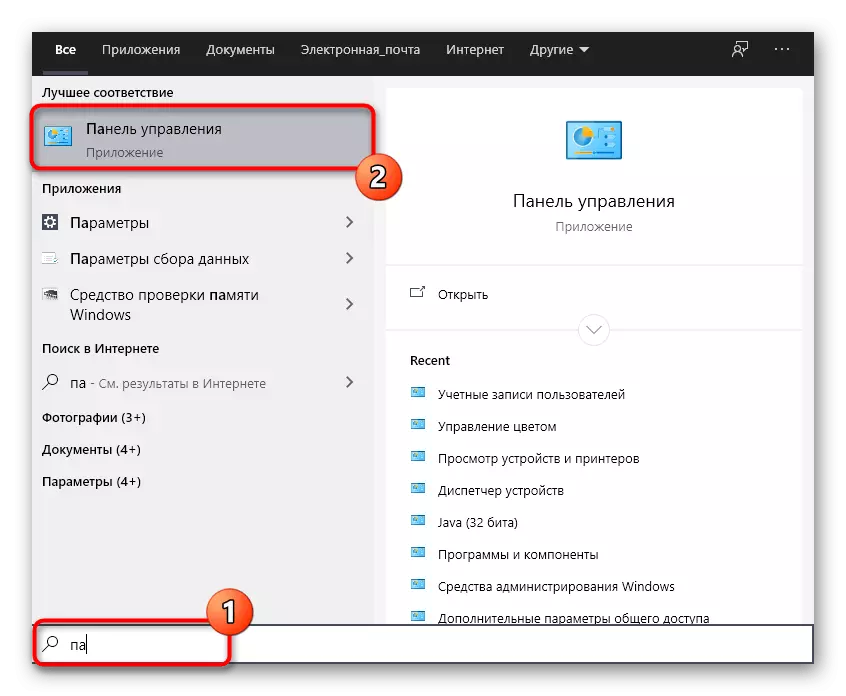
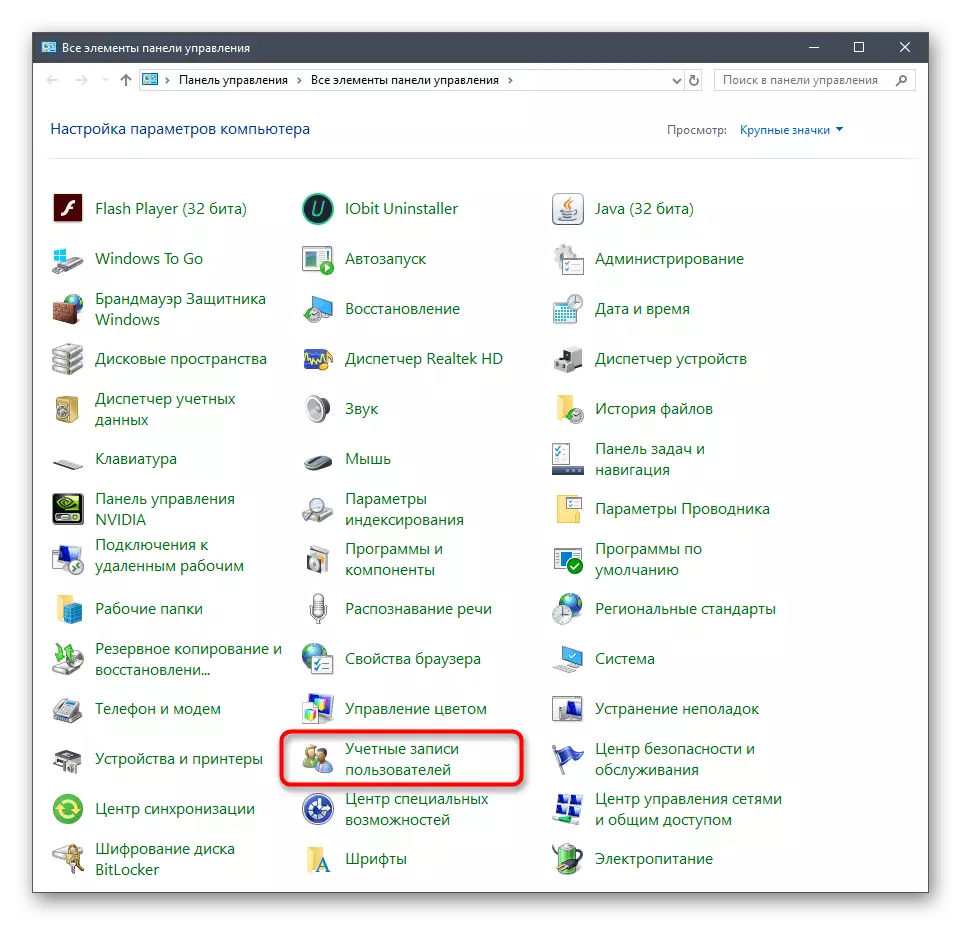
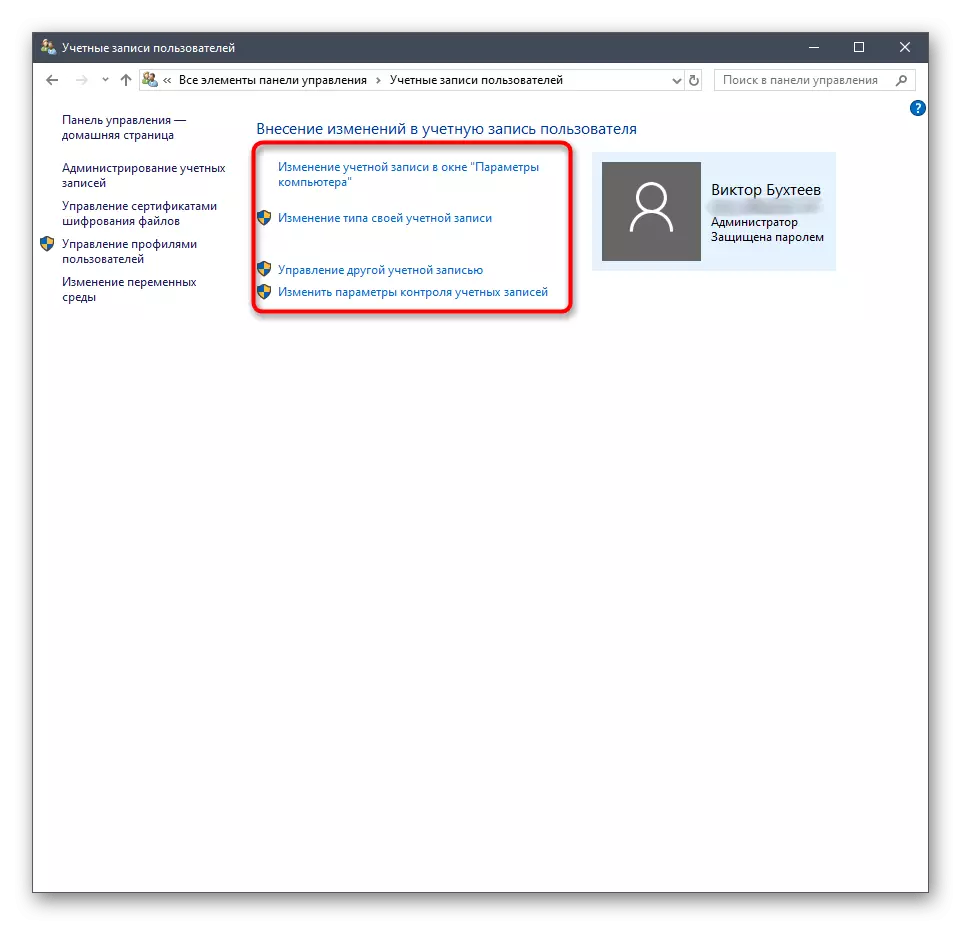
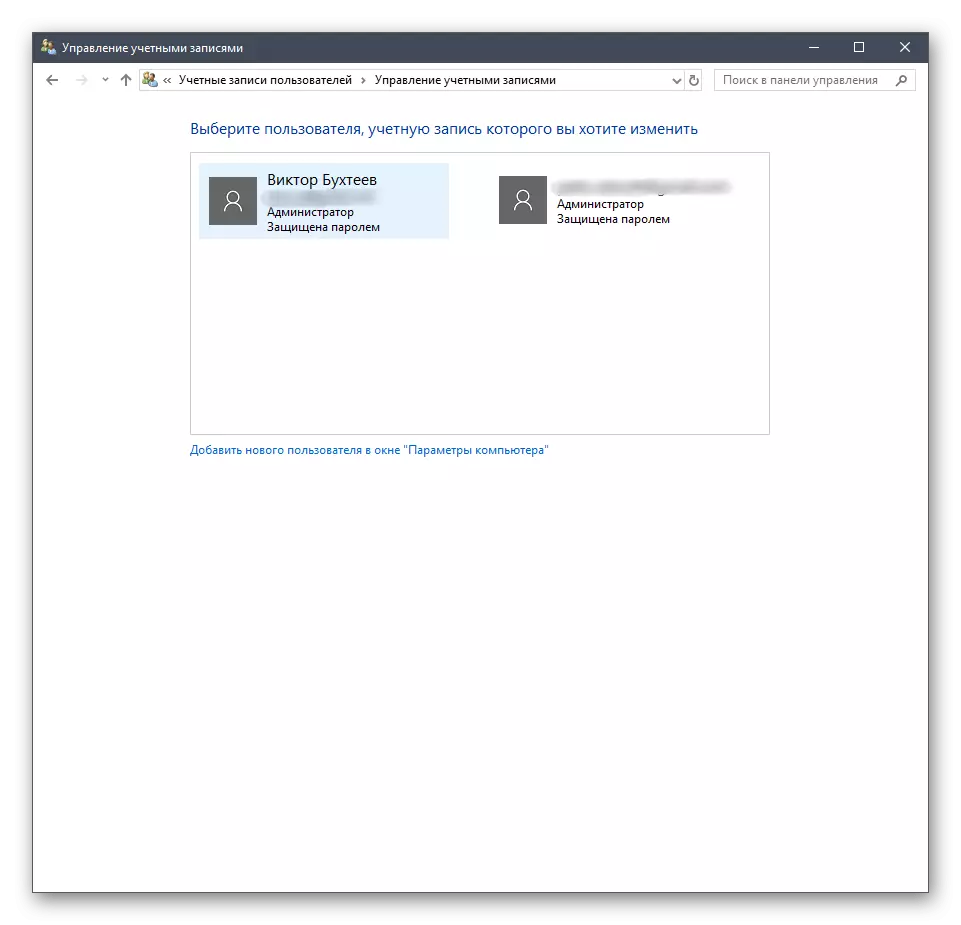
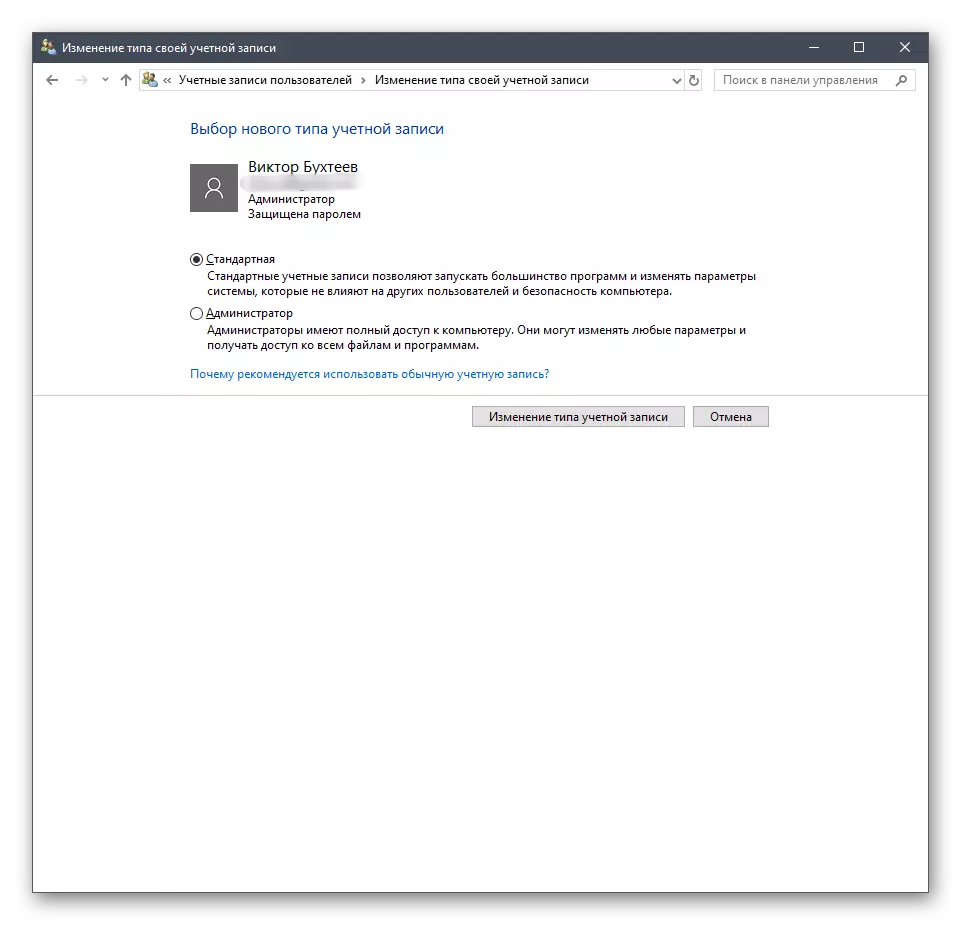
Plis detay nan tout pwosesis sa yo te di nan lòt atik sou sit entènèt nou an. Nou ap toujou pale sou yo apre yo fin konsidere tout metòd jodi a, men pou kounye a ale nan meni an pwochen nan ki ou ka jere kont.
Metòd 3: Règleman Sekirite Lokal la
Nan chak bati nan Windows 10 gen yon SNAP-nan rele politik sekirite lokal yo. Li bay aksyon divès kalite ki asosye ak asire fyab la nan sistèm lan, ki gen ladan anviwònman yo pou Des ki egziste deja. Mèsi a sa a menen, ou ka mete restriksyon sou modpas oswa bloke youn nan pwofil yo. Sa a fèt jan sa a:
- Nan meni an Kontwòl Panel, ale nan seksyon an "Administrasyon".
- Isit la ou enterese nan atik la "Règleman Sekirite Lokal".
- Elaji katalòg politik kont lan. Nan li ou wè de dosye: "Règleman Modpas" ak "Règleman Lock Kont". Non sa yo deja ap pale pou tèt yo, se konsa nou pa pral sispann nan chak nan yo.
- Lè louvri tankou yon anyè, yon lis règleman ki disponib parèt. Non yo se jis endike opsyon oswa aksyon te pote soti nan paramèt sa yo. Pran pou egzanp lan nan "Modpas Magazine". Kòm ou ka wè, pa default, paramèt sa a pa sove okenn modpas nan tout. Edite valè a ou bezwen klike sou liy lan de fwa yo louvri pwopriyete.
- Isit la ou ka presize konbyen modpas yo ta dwe nan sistèm nan fonksyone. Menm bagay la rive ak lòt politisyen yo. Pou egzanp, ou ka mete peryòd la modpas oswa chanje longè a minimòm nan karaktè yo.
- Anplis de sa, peye atansyon sou "Anviwònman Sekirite" anyè a. Gen yon seksyon separe seksyon "Kont". Li responsab pou bay dwa aksè pou kont san dwa administratè. Deskripsyon plis detay ki disponib nan pwopriyete yo politik nan politik.
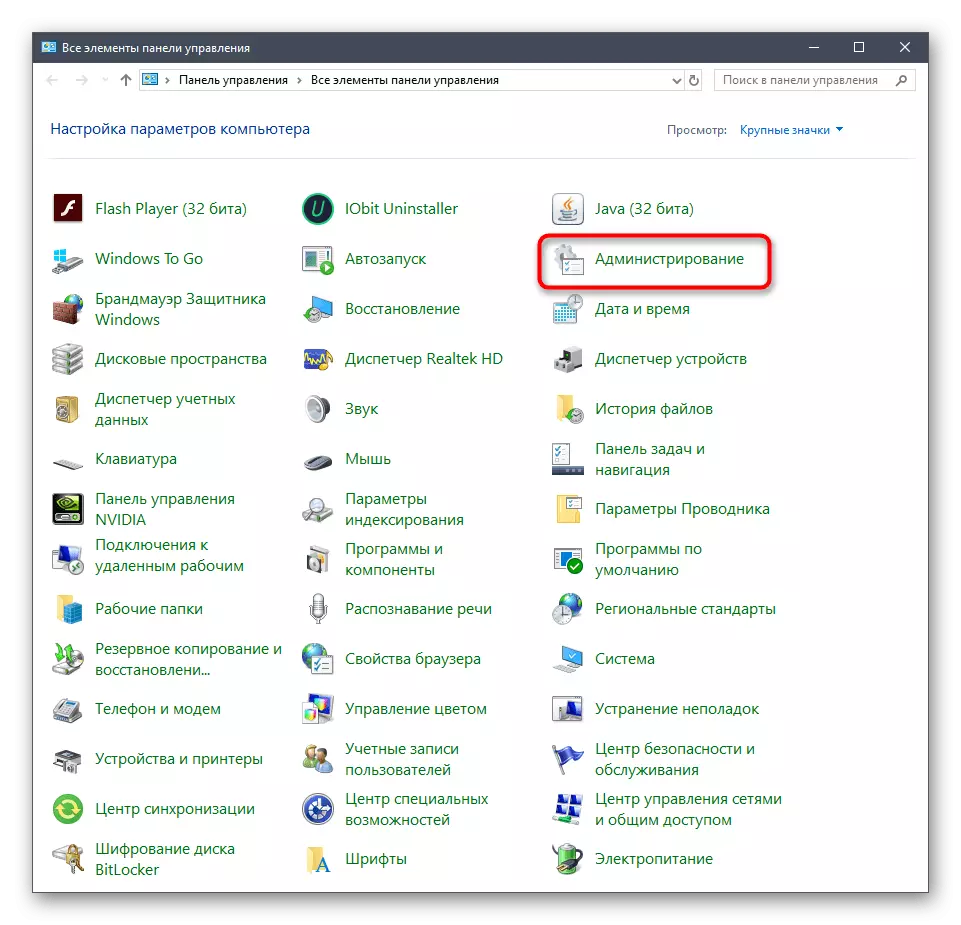
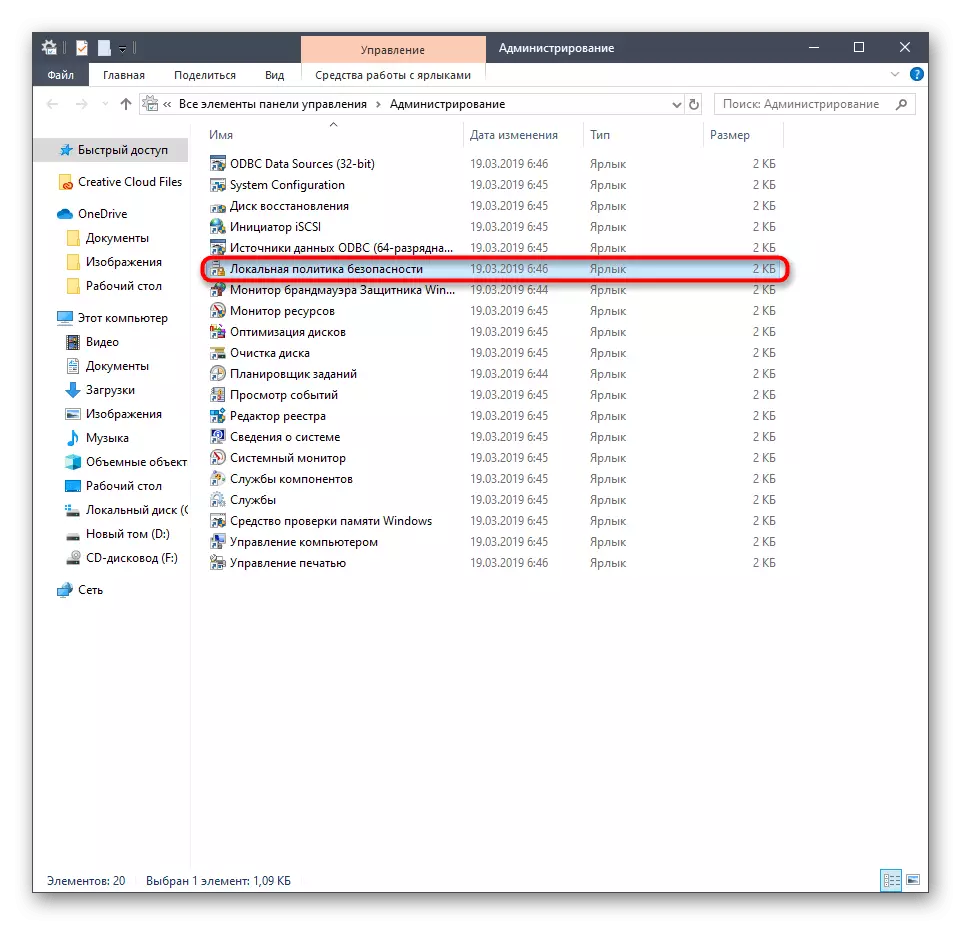
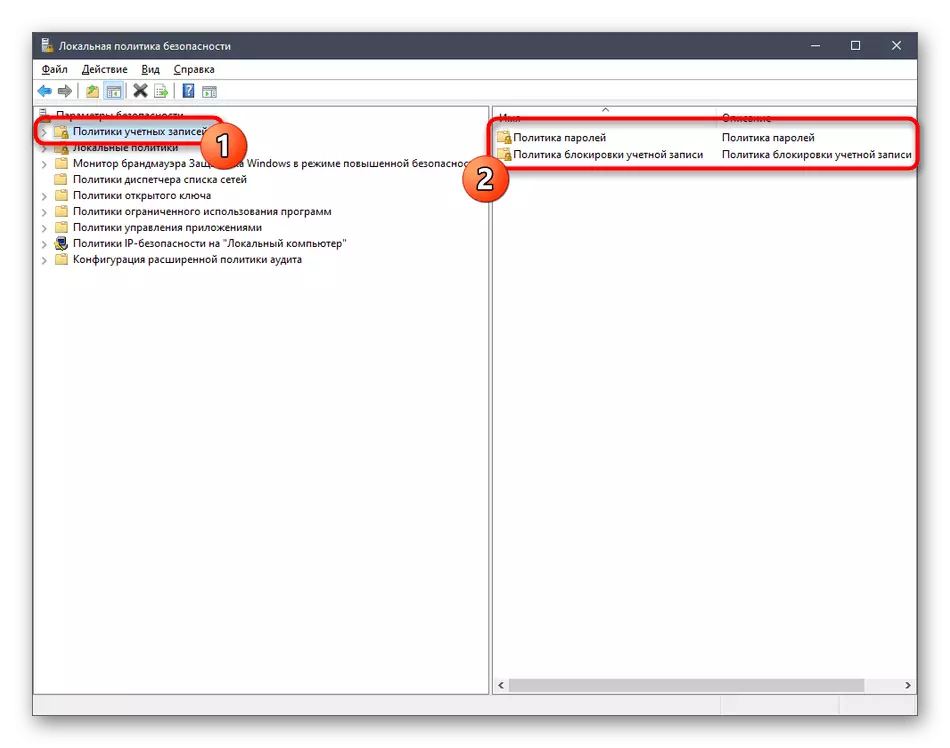
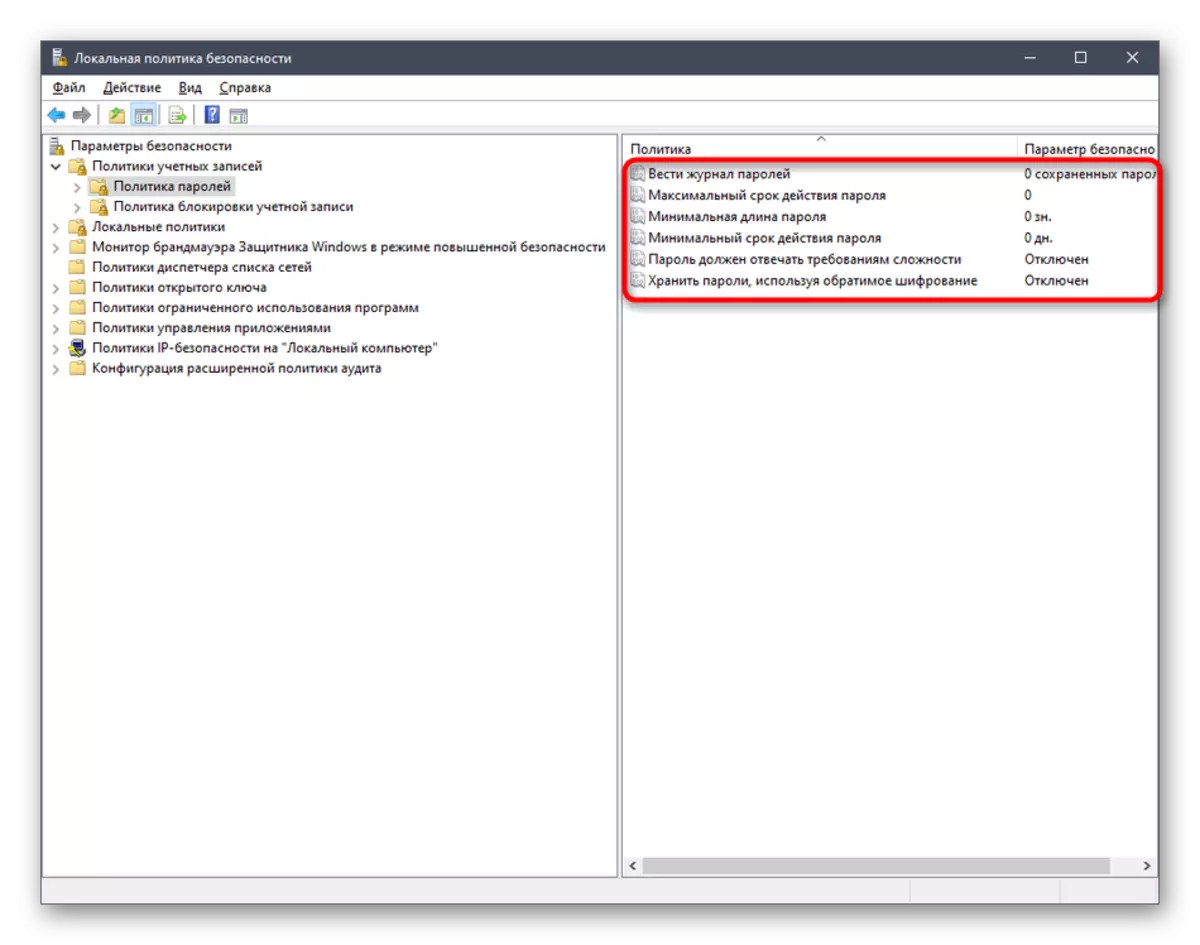
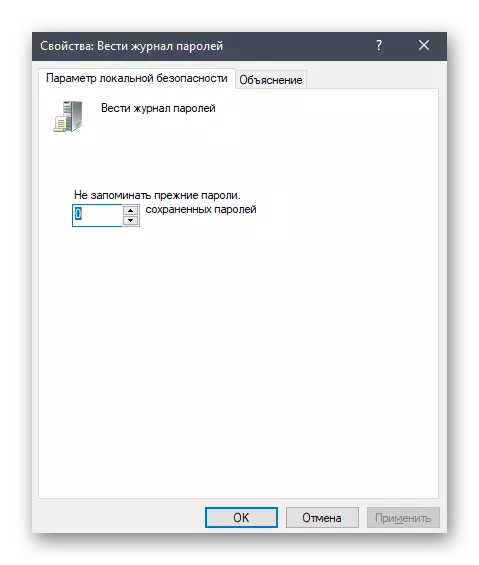
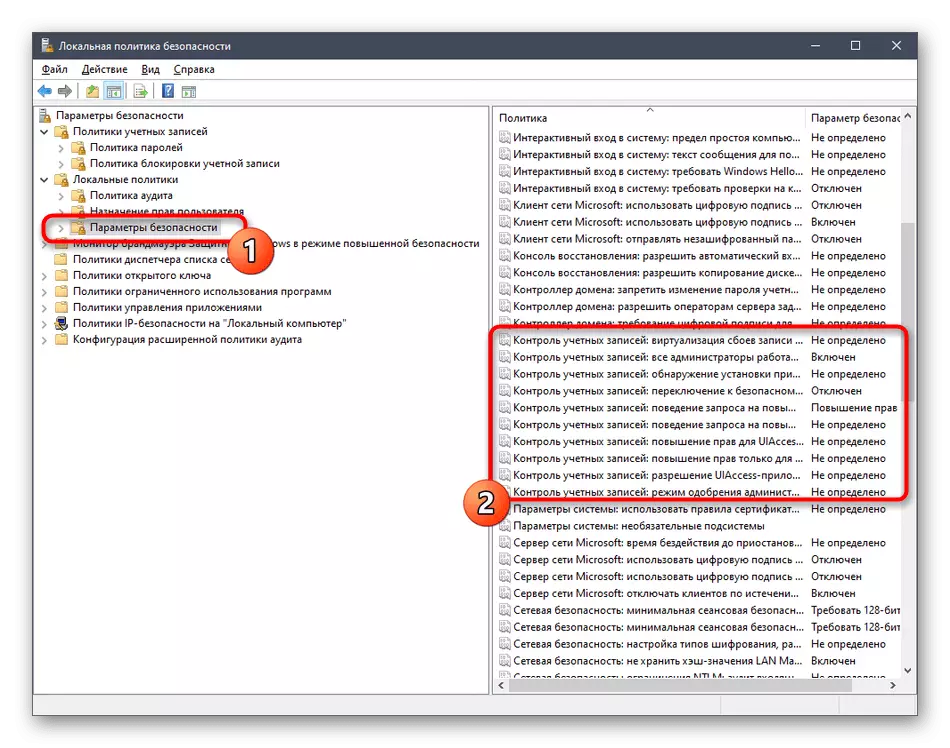
Konsidere ke sèlman administratè ka pwodwi chanjman sa yo nan politik la sekirite lokal yo. Anplis de sa, li pa nesesè yo chanje valè yo nan paramèt o aza san yo pa ekzamine valè yo, tankou sa a pouvwa mennen nan konsekans irevokabl.
Metòd 4: Tab Sekirite nan pwopriyete yo nan dosye, dosye ak disk
Atansyon espesyal merite yon konfigirasyon aksè pou sèten dosye, dosye ak disk, ki se te pote soti nan "Pwopriyete" meni an. Gen yon tab sekirite. Atravè li, administratè a ka deside egzakteman ki aksyon ak objè a espesifye ka pèmèt yo pote soti nan yon yon sèl yon sèl yon sèl oswa yon gwoup antye. Sa a sanble tankou sa a:
- Klike sou objè ki nesesè ak bouton an sourit dwa epi chwazi "Pwopriyete". Konsidere ke tout chanjman pou dosye yo te itilize otomatikman ak pou tout dosye ki estoke la, menm jan pou Partitions yo lojik.
- Nan meni an ki parèt, ou enterese nan tab la Sekirite.
- Klike sou bouton an Edit, ki se anba gwoup la oswa itilizatè.
- Ou ka edit deja ajoute kont, etabli pèmi oswa entèdi, oswa klike sou "Add" pou li ale nan seleksyon an nan pwofil la.
- Antre nan non objè nan yon jaden ki deziyen espesyalman, ak Lè sa tcheke yo. Altènativman, ou ka itilize opsyon rechèch la bati-an. Li louvri nan "si ou vle".
- Klike sou "Search" bouton an epi rete tann yon kèk segond.
- Chwazi pwofil la vle oswa gwoup nan men rezilta yo parèt Lè sa a, mete objè a pou sa a objè jwenn aksè nan anyè a oswa dosye-a.
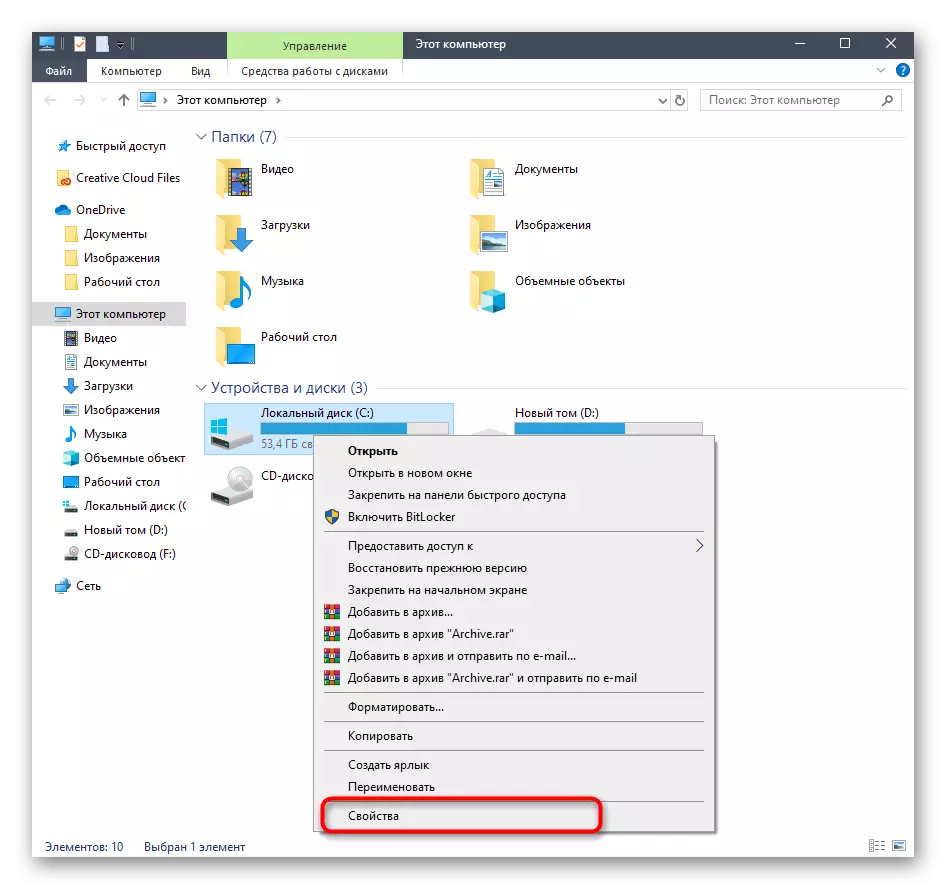
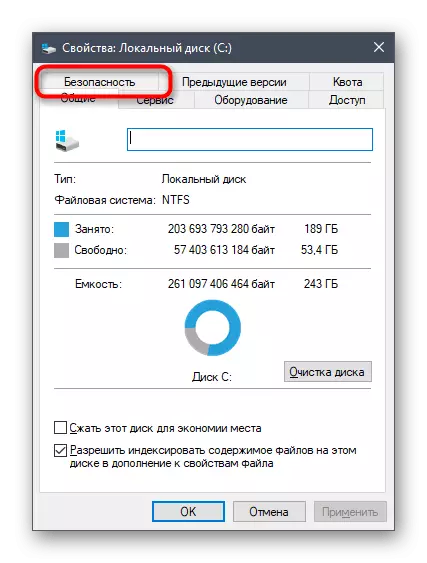
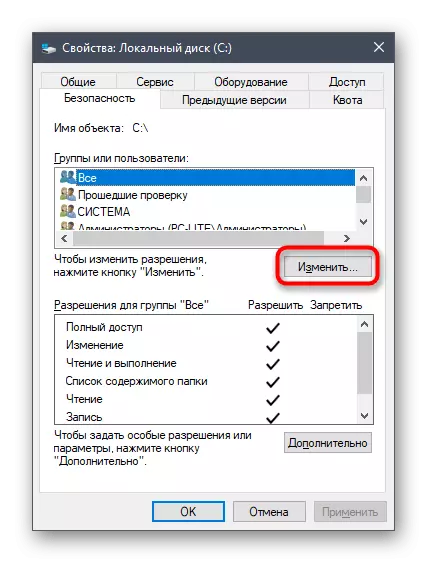
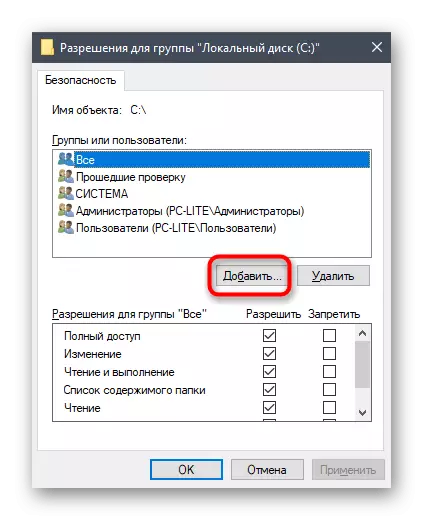
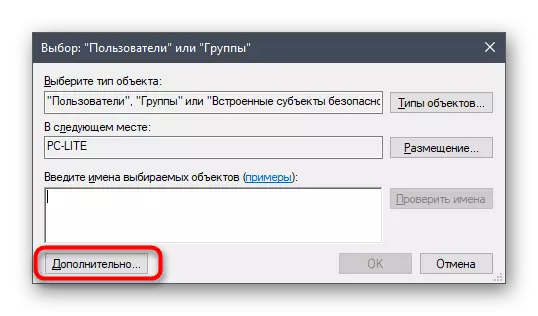
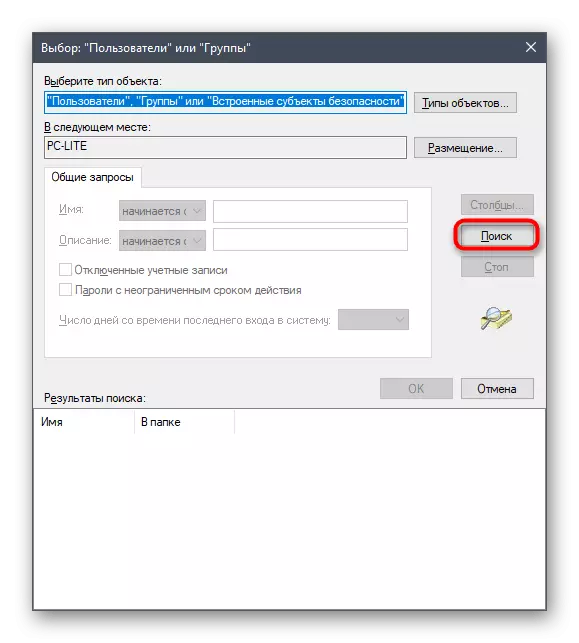
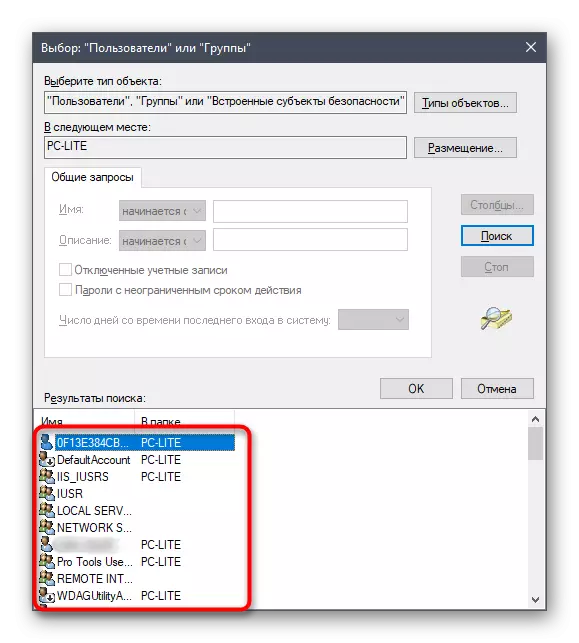
Nan fen a, se pou nou ogmante sijè sa a nan entèraksyon ak kont avèk èd nan zouti yo diskite pi wo a. Gen yon nimewo gwo travay ki rive anvan itilizatè òdinè ak administratè yo. Solisyon yo se tou senpleman pa ekipe nan fondasyon an nan yon sèl materyèl, se konsa nou sijere familyarize tèt ou ak enstriksyon endividyèl yo sou sit entènèt nou an lè l sèvi avèk referans ki anba yo. Jis li tit yo epi chwazi atik ki apwopriye a. Gen ou pral jwenn tout direktiv ki nesesè ki pèmèt ou fè fas ak objektif la nan diferan metòd.
Gade tou:
Chanje non an nan kont administratè a nan Windows 10
Managing Dwa Kont nan Windows 10
Oblije chanje ant kont itilizatè nan Windows 10
Kreye nouvo itilizatè lokal yo nan Windows 10
Nou chanje non an nan folder nan itilizatè nan Windows 10
Vire sou uak nan fenèt 10
Reyajiste modpas la pou kont administratè nan Windows 10
Efase Administratè a nan Windows 10
Ou te konnen ak prensip yo nan jesyon nan kont nan Windows 10, osi byen ke direktiv ki nesesè pou rezoud travay yo pi souvan ki gen rapò ak Des. Li rete sèlman pou yo ale nan materyèl ki apwopriye a yo eksplore epi aplike enstriksyon yo.
